Иногда случаются ситуации, когда при работе в браузере открываются «левые» страницы без участия пользователя. Для того, чтобы предотвратить возникновение подобной ситуации, существуют несколько методов борьбы с произвольным открытием рекламных страниц.
Изменение настроек браузера, если открывается левая стартовая страница
Если у Вас изменилась стартовая страница и вместо обычной главной открывается одна или несколько страничек, которые Вам абсолютно не нужны, можно воспользоваться меню настроек, для этого необходимо:
Перейти в меню настроек. Как правило, оно доступно в верхней части экрана под кнопкой в стиле «меню»;
Найти раздел «При запуске открывать» и в строке «Заданные страницы» нажать на ссылке добавить;
Если страница не будет Вами указана, по умолчанию, при открытии браузера будет отображаться начальная страница.
Убрать произвольно открывающиеся окна
Причин возникновения подобных ситуаций может быть несколько, но самая основная – это параллельная установка с какой-либо программой оболочек, которые производят манипуляции с открытием окон при запуске браузера.
Примечание : в связи с тем, что подобные вредоносные программы постоянно совершенствуются, возможно, потребуется проделывать несколько операций, для блокировки открытия рекламных страниц.
В первую очередь, для борьбы с данной проблемой необходимо просмотреть свойства ярлыка, при помощи которого запускается браузер, для этого:
1 . Нажмите по нему правой кнопкой мыши и найдите пункт «Свойства»;
2 . В появившемся окне обратите свое внимание на поле «Объект»: если в нем, после указанного пути к исполняемому файлу прописан определенный адрес, удалите его и нажмите кнопку «Ок»;
Важно ! Если ярлык браузера был вынесен на панель быстрого запуска, его необходимо будет туда повторно поместить, предварительно удалив старый, потому, что ссылка появляется в абсолютно всех ярлыках.
4 . Далее, если проблема не исчезла, откройте в Панели управления меню «Установка и удаление программ». Если Вы устанавливали какое-либо приложение, с ним могли установиться дополнительные вредоносные программные оболочки (это может произойти в случае, если программа была скачана с недостоверного источника). Отсортируйте все программы по дате установки в порядке убывания и просмотрите, были ли установлены какие-либо приложения, которые Вам неизвестны. Если это так, их нужно удалить. Затем попробуйте вновь открыть браузер и просмотреть исчезла ли проблема или нет.
Если все осталось как прежде, перейдите к следующему шагу.
5 . Показ рекламы может возникать из-за расширений, которые установлены в браузере. Поэтому, снова перейдите в пункт «Настройки», далее во вкладку «Расширения». Если там имеются пункты, название которых Вам ни о чем не говорит, их можно смело удалять, последствий от этого никаких не будет, разве что, если придется повторно их установить в случае надобности.
В окончание перейдите в папку etc по следующему пути: C:\Windows\System32\Drives\etc. В этой папке найдите файл hosts, который изменило вредоносное ПО . Отредактируйте его при помощи блокнота.
 Ни для кого не секрет, что интернет является самым настоящим рассадником вредоносного программного обеспечения и прочих опасных вещей. Даже пользователи с надежной антивирусной защитой подвержены опасности и есть вероятность того, что их компьютер может быть заражен вирусами из самых разных источников. Говорить о тех, чьи ПК совсем не защищены, даже нет смысла.
Ни для кого не секрет, что интернет является самым настоящим рассадником вредоносного программного обеспечения и прочих опасных вещей. Даже пользователи с надежной антивирусной защитой подвержены опасности и есть вероятность того, что их компьютер может быть заражен вирусами из самых разных источников. Говорить о тех, чьи ПК совсем не защищены, даже нет смысла.
Достаточно часто проблемы проявляются при работе с браузерами. Это проявляется в отображении большого количества рекламы, некорректной и медленной работе. Другой распространенный признак – произвольно запускающиеся страницы и ссылки, которые не просто раздражают, но и мешают работе.
В этой статье мы поговорим о том, почему яндекс браузер открывается сам по себе, с чем это связано и как решить данную проблему. Давайте рассмотрим основные причины и найдем их быстрое, но при этом эффективное решение.
Вредоносное ПО и вирусы
Именно вирусы и опасное программное обеспечение считаются самой популярной причиной самопроизвольного запуска обозревателя. В этом случае первое, что необходимо сделать – просканировать ПК на наличие вирусов. Если на вашем компьютере отсутствует даже базовая защита в виде антивируса, то рекомендуем как можно быстрее ее поставить. Ранее мы писали о разнообразных , среди которых вы можете выбрать наиболее подходящую вам.

Если на вашем устройстве уже установлен антивирус, но ему не удалось ничего не найти, то следует попробовать применить специальные . Они специализируются на устранении шпионского, рекламного и прочего опасного программного обеспечения. Как показывает практика, достаточно одного самого и сканера чтобы надежно защитить ваш ПК.
AdwCleaner
В большинстве случаев, когда отключить автозапуск браузера не получается с помощью проверки и удаления вирусов обычными антивирусными программами, на помощь приходит AdwCleaner. Ее работа преимущественно направлена на выявление и удаление любых угроз рекламного характера. К тому же она абсолютно бесплатная и не требует установки, что, на мой взгляд, очень удобно.

Таким образом, автозапуск Яндекс браузера будет отключен. Однако данный способ не помогает в тех случаях, когда проблема вызвана совершенно другими причинами, о которых мы поговорим ниже.
Запуск при старте компьютера
Нередко по тем или иным причинам, в том числе из-за вирусов, Яндекс браузер прописывается в автозапуск и открывается сам по себе при включении компьютера.
Чтобы убрать его из автозапуска нужно выполнить следующее:
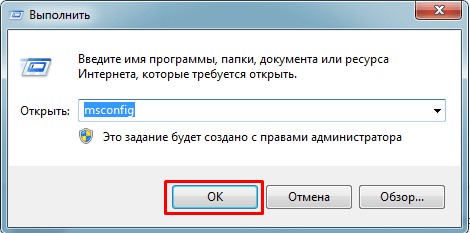
Проблема должна быть решена, но если этого не произошло, двигаемся дальше.
Планировщик заданий
Иногда бывает так, что даже после обнаружения и удаления вируса обозреватель все равно открывается по несколько раз самостоятельно, причем без рекламы. Очень часто это происходит по определенному расписанию, допустим, в одно и то же время ежедневно. Исходя из этого, можно предположить, что вирус установил исполняемую задачу, и ее необходимо удалить.
В операционной системе Windows за выполнение задач по расписанию отвечает отдельная программа «Планировщик заданий.
Зайти в нее можно одним из двух способов:
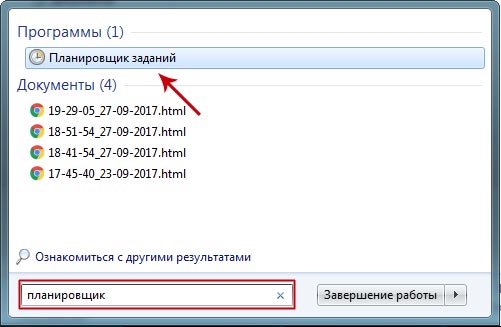
Теперь вы знаете что делать, если проблема с самопроизвольным запуском обозревателя связана с задачами по расписанию. Если же вам не удалось исправить неполадку, то давайте перейдем к следующему варианту.
Изменение свойств ярлыка
В некоторых случаях вирусы действуют намного проще и просто изменяют свойства запуска обозревателя, из-за чего при запуске браузера открывается неизвестный сайт. То есть, исполняемый файл запускается с конкретными параметрами, в том числе с отображением рекламы.
Мошенники создают bat-файл, не распознаваемый в качестве вируса ни одним антивирусом, так как для них это обычный текстовый файл с последовательными командами. Зачастую он используется для того, чтобы сделать работу в ОС Windows проще, но хакеры применяют его и в виде средства для воспроизведения рекламы и произвольного запуска обозревателя.
Удалить его достаточно просто, для этого следуйте нижеприведенной инструкции:
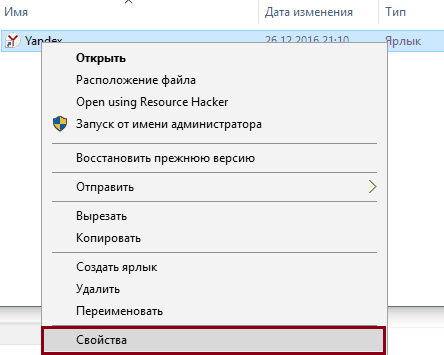
После этого вам остается просто создать новый ярлык и снова наслаждаться работой в Яндексе.
Записи в реестре
Обратите свое внимание на то, какие браузер открывает страницы с рекламой и запишите их, например, в блокнот, далее они нам пригодятся. Теперь нам нужно открыть редактор реестра:
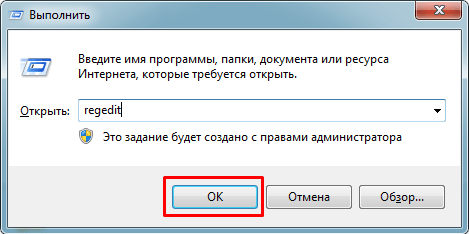
Если вы ранее входили в реестр и не вышли из какой-то ветки, то поиск будет вестись исключительно внутри нее. Поэтому для поиска по всему реестру необходимо переключиться с открытой ветки на «Компьютер» и сделать это можно в левой части экрана.
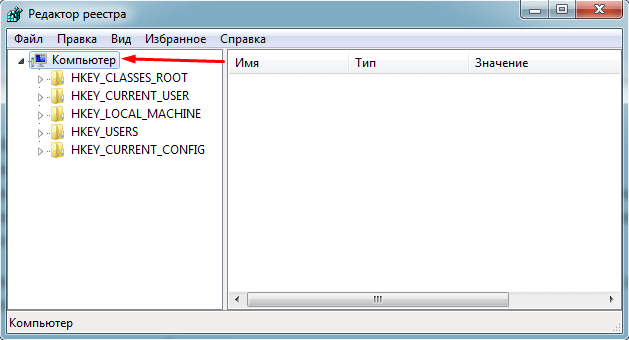
Теперь чтобы убрать вкладки, которые сами открываются, необходимо:
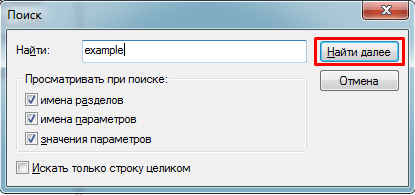
После устранения всех записей, проблема должна быть решена. Если ничего не изменилось и Яндекс браузер все равно самостоятельно открывает новые окна, следует перейти к следующему пункту.
Сторонние расширения
В Яндекс.Браузере по умолчанию активирована функция, позволяющая расширениям работать даже после его закрытия. Если плагин со встроенной рекламой, то это может быть полноценной причиной самопроизвольного запуска обозревателя при включении компьютера или обычной работе в ОС.
В этом случае исправить ситуацию невероятно просто:
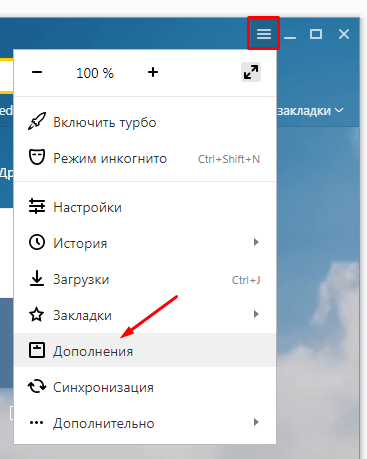
Возможно, вы не устанавливали его самостоятельно. Это случается, когда пользователи невнимательно скачивают и устанавливают на компьютер какую-то утилиту или программу. Вместе с ними могут быть загружены ненужные расширения и приложения рекламного характера, вызывающие в итоге открытие много лишних окон с рекламой.
Если нет подозрительных расширений или вы не можете их определить, то попробуйте отыскать виновника, прибегая к методу исключения. Для этого отключайте по очереди плагины, пока не будет обнаружен тот, выключая который обозреватель перестает самостоятельно запускаться.
Возвращение к первоначальным настройкам
Если ничего вышеизложенное вам не помогло в решении проблемы и все равно в браузере постоянно открываются новые вкладки с рекламой, то следует попробовать сделать сброс настроек. Для этого нужно:
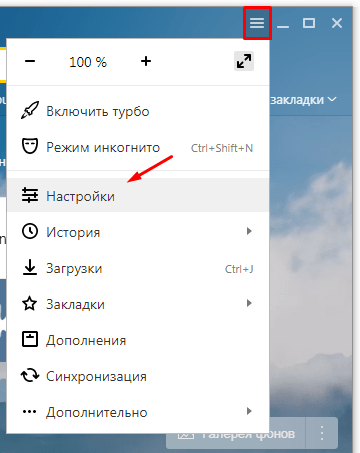
Точно следуя представленному алгоритму, вы сможете сбросить имеющиеся настройки, что возможно поможет исправить ситуацию.
Очистка файла Hosts
Данный файл отвечает за правильную работу всей системы, и он нередко подвергается заражению вредоносным кодом. Поэтому при любых сбоях приложений, непонятной работе компьютера необходимо своевременно его проверять и чистить.
К редактированию файла «hosts» нужно с особой осторожностью, поскольку из-за любых неверных действий, могут перестать работать некоторые программы.
Давайте разберем этот пункт более подробно:
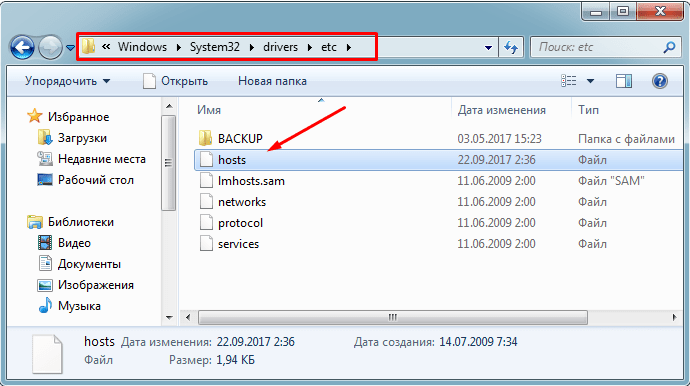
В первую очередь стоит удалять неизвестные вам сайты, например, если у вас установлен Photoshop, то, скорее всего вы обнаружите строки с окончанием «adobe.com». Такие строки удалять не надо, это касается и других программ.
В некоторых случаях антивирусное ПО может блокировать к нему прямой доступ, поэтому следует загрузиться в безопасном режиме и заново выполнить каждый пункт.
Переустановка браузера
В случае если ни один из предложенных нами способов вам не помог и браузер Yandex по-прежнему автоматически открывается, всегда можно прибегнуть к наиболее радикальному варианту – переустановке обозревателя.
В данной ситуации потребуется не просто удаление программы, а полная ее переустановка. Поможет в этом многофункциональная программа «Revo Uninstaller». Главным ее преимуществом является – полное удаление и очистка компьютера и реестра от оставшихся следов.
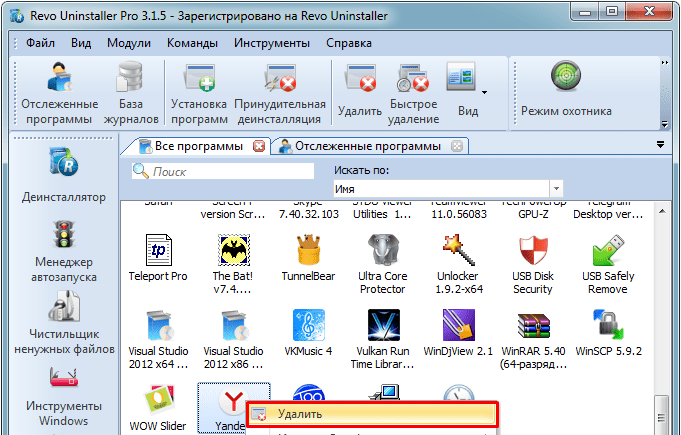
Нами были рассмотрены основанные варианты решения проблемы. Надеемся, что предоставленная нами информация поможет сам устранить имеющиеся неполадки и вы снова будете иметь возможность полноценно и с максимальным комфортом использовать Yandex браузер.
Видео урок
Источники:
- Вирус Вулкан казино: Как избавиться и удалить из браузера?
Недоступность определенного сайта или даже отдельной страницы в интернете может быть вызвана различными причинами. Среди них - профилактические работы, небрежность вебмастера, а также несовместимость сайта с браузером.
![]()
Инструкция
Бывает так, что один и тот же сайт доступен абонентам одного провайдера, но недоступен пользователям другого. Объясняется это тем, что цепочки промежуточных узлов, через которые проходят пакеты от сервера до машины пользователя, получаются различными. Определить, какие именно узлы оказываются задействованы, в Linux можно при помощи утилиты traceroute, а в Windows - при помощи программы tracert. И если один из них недоступен, «достучаться» до сервера оказывается невозможно. Тогда приходится пользоваться службами Skweezer, Google GWT, Opera Turbo или аналогичными, но ни в коем случае не анонимизирующими прокси-серверами - в этом случае владелец сайта может принять вас за взломщика!
Страница может не открываться из-за опечатки в ее URL. Тогда выводится сообщение о том, что файл не найден - так называемая «ошибка 404». В случае же, если опечатка допущена в самом доменном имени, возможно попадание на мошеннический ресурс. Нередко он выглядит как настоящий, и тогда пользователи вводят в него данные от своей учетной записи. Это грозит похищением таких данных злоумышленниками.
Даже при правильно набранном полном адресе страницы она не отобразится, если владелец сайта случайно удалил ее. Также он может ее переместить, и тогда все старые ссылки на этот материал окажутся недействительны. Более того, нередко в спешке вебмастер забывает исправить такие ссылки даже на других страницах собственного ресурса.
Когда хостинг-провайдер проводит профилактику, оказываются недоступными все или некоторые сайты, обслуживаемые им. Отдельные ресурсы также становятся недоступными, когда их обновляют владельцы. А если ссылку на небольшой ресурс размещают на другом, крупном, по ней начинает переходить значительное количество пользователей. Сервер перегружается, и возникает так называемый Slashdot-эффект. Свое название он получил в честь крупного сайта Slashdot, размещение ссылок на котором часто приводит к этому эффекту.
Абоненты некоторых провайдеров сталкиваются с ситуациями, когда доступ веб-страницам на крупных ресурсах блокируется под предлогом наличия на них экстремистских материалов, хотя на самом деле ничего подобного на этих страницах нет. Не допускать пользователей к таким материалам провайдер обязан по закону, вот только исполнять эту обязанность он может халатно и вместо отдельных страниц блокировать целые домены второго уровня.
Иногда пользователи при работе в интернете могут открывать страницы и увидеть сообщение типа: «Запрошенная страница недоступна». Естественно, нужно разобраться в чем дело и попытаться как-то решить проблему.
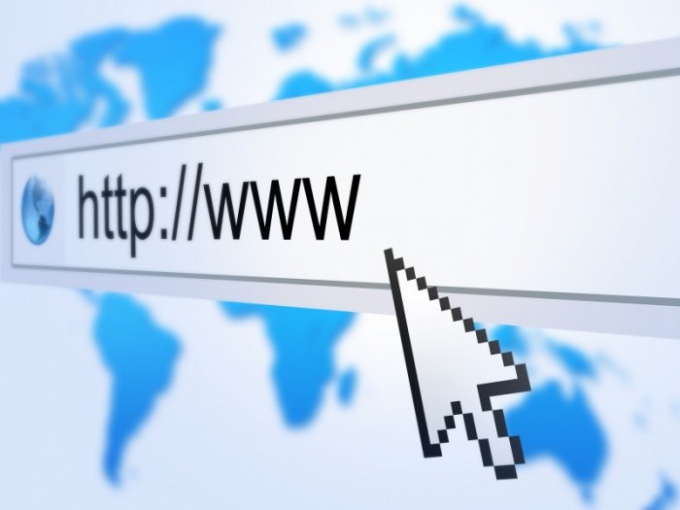
«Запрошенная страница недоступна»
Довольно часто при работе в интернете некоторые страницы не отображаются и появляется сообщение, в котором говорится о том, что та или иная страница недоступна. Подобная проблема, наверное, является одной из самых популярных. В большинстве своем, подобная неполадка является временной и устраняется сама по себе, но чаще бывает такое, что добиться ожидаемого результата не получается. Если ваш браузер не может отобразить страницу и появляется сообщение подобного рода, тогда следует выполнить одно из следующих действий:
Причины и решения проблемы
Во-первых, очень часто пользователи вводят неправильный URL-адрес страницы, в связи с чем, браузер и не может корректно отобразить ее. Если он введен правильно, то можно попробовать ввести его на другом компьютере или устройстве, которое имеет доступ к сети. В том случае если запрашиваемая страница все равно недоступна, тогда, вероятнее, всего, неисправен сам сайт, но желательно проверить еще и подключение к интернету.
Во-вторых, если введен корректный URL-адрес страницы и другие сайты открываются нормально, тогда, возможно, неисправность заключается в скопившихся cookie-файлах. Cookie-файлы - такие файлы, которые при посещении вами определенных ресурсов автоматически сохраняются на персональном компьютере (в браузере). В большинстве своем, они хранят настройки веб-сайта или данные о профиле посетителя. Подобную ошибку может вызвать поврежденный cookie-файл и его нужно удалить. Для того чтобы сделать это, требуется открыть меню браузера Google Chrome (изображение гаечного ключа в правом верхнем углу окна), выбрать «Настройки» и «Показать дополнительные настройки». Дальше нужно перейти в раздел «Настройки контента...» и в поле «Файлы cookie» выбрать пункт «Все файлы cookie и данные сайтов». С помощью кнопки «Удалить все» убрать cookie-файлы.
Кроме того, если вы работаете в режиме инкогнито через какой-либо прокси-сервер, тогда, вероятнее всего, проблема заключается именно в его работоспособности. Для того чтобы решить насущную проблему, попробуйте выполнить подключение через другой веб-ресурс, позволяющий работать в режиме инкогнито и повторите попытку.
В результате один из описанных выше способов должен привести к тому, что страница в браузере будет отображаться корректно. Если этого не произошло, тогда не беспокойтесь - проблема заключается в самом веб-сайте и используемом сервере.
Если в вашем компьютере появилась сомнительная активность, и она касается браузера, то поражена может быть вся система. Нередки случаи, когда недавно установленная программа имела в себе вирус и попыталась получить доступ к электронной почте или паролям. В лучшем случае, данный вирус просто хочет вам показать навязчивую рекламу путем открытия браузера без вашего в том участия. Бороться с такой проблемой нужно сразу, не дожидаясь иных последствий и потерь, так как вредоносное программное обеспечение было занесено с зараженной программой или расширением. В данной статье вам предложено три способа излечения компьютера: чистка программ на компьютере вручную, использование антивируса, удаление расширений в браузере. Попробуйте все, и браузер перестанет открываться без вашего участия.
Сам открывается браузер с рекламой — сканируйте компьютер антивирусом
Если на вашем компьютере ещё нет антивируса, то самое время его установить: в настоящее время практически невозможно находиться в интернете и свободно скачивать программы без хорошего антивируса, который всегда включен. Откройте любой из установленных антивирусов и следуйте инструкции:
- На примере бесплатного антивируса Avast Free Antivirus зайдите во вкладку «Защита». Все антивирусы работают по примерно одинаковому принципу.
- Кликните по полю «Антивирус».
- Также не лишним будет проверить, включен ли ваш брандмауэр. В бесплатных версиях, как правило, эта функция отсутствует, но она очень полезна для решения подобных задач.
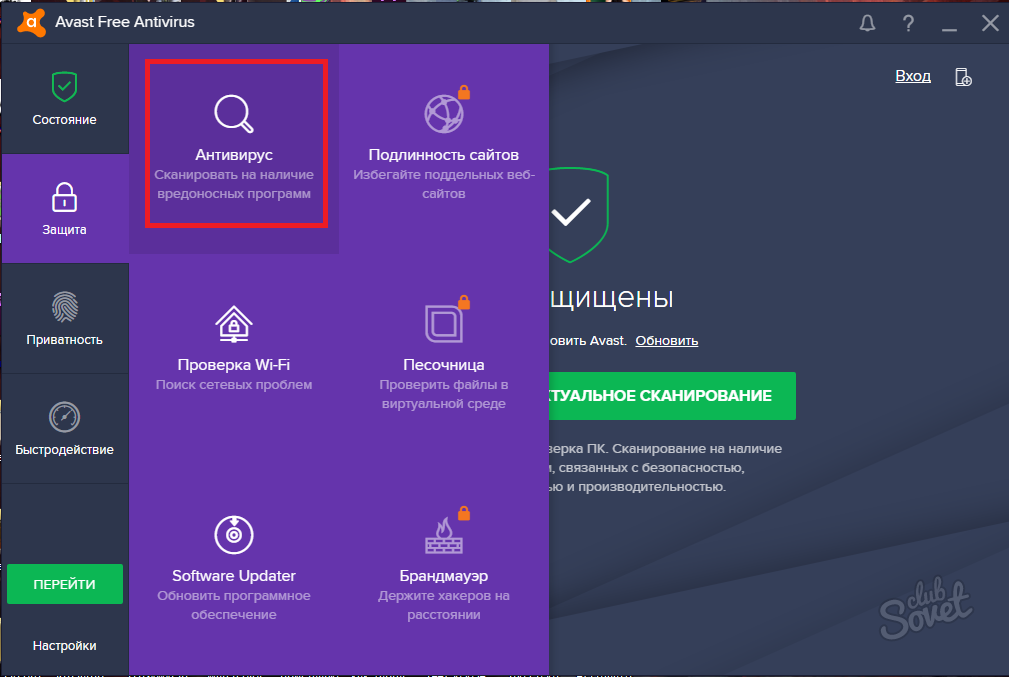
- Из всех типов сканирования вам нужно полное — самое длинное и самое тщательное из возможных.

- Запустите сканирование компьютера и ждите, пока процедура закончится. Если раньше вы этого не делали, то, с большей вероятностью, у вас обнаружатся небольшие вредоносные сегменты. Лучше отойти и заняться своими делами, пока в компьютере ведется диагностика.
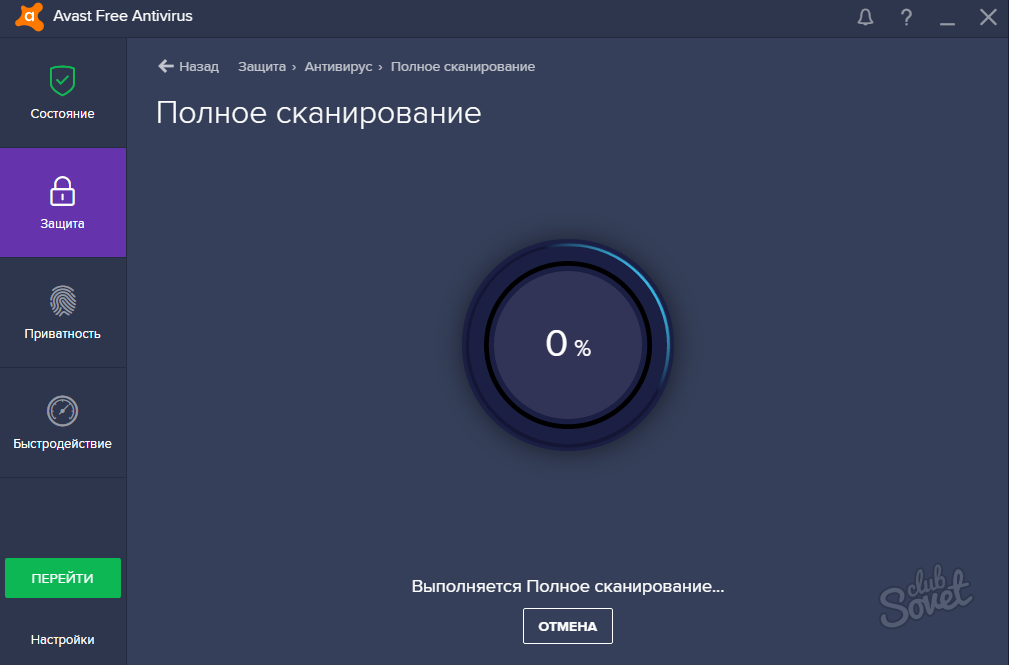
- Как только всё закончится, вы увидите результат на вашем экране. Если никаких вредоносных программных обеспечений не обнаружено, то проблема кроется в другом месте. Но в случае, когда на вашем компьютере обнаружены вирусы — нужно срочно удалить зараженные объекты и очистить корзину.
- После этого, вполне вероятно, проблема рекламы в браузере устранится.

Сам открывается браузер с рекламой — удалите программы вручную
Зачастую невнимательные пользователи забывают читать текст в установщике той или иной программы и устанавливают на свой компьютер вредоносный софт по ошибке. Если вы таким путем занесли в свою систему вирусный баннер, то он обязательно попадет в браузер.
- Скачайте и установите программу CCleaner по ссылке на официальный сайт http://ccleaner.org.ua
- Выберите свою систему. Установка не вызовет никаких затруднений, так как проста и обычна.

- Зайдя в программу, перейдите во вкладку «Tools» в левой части.
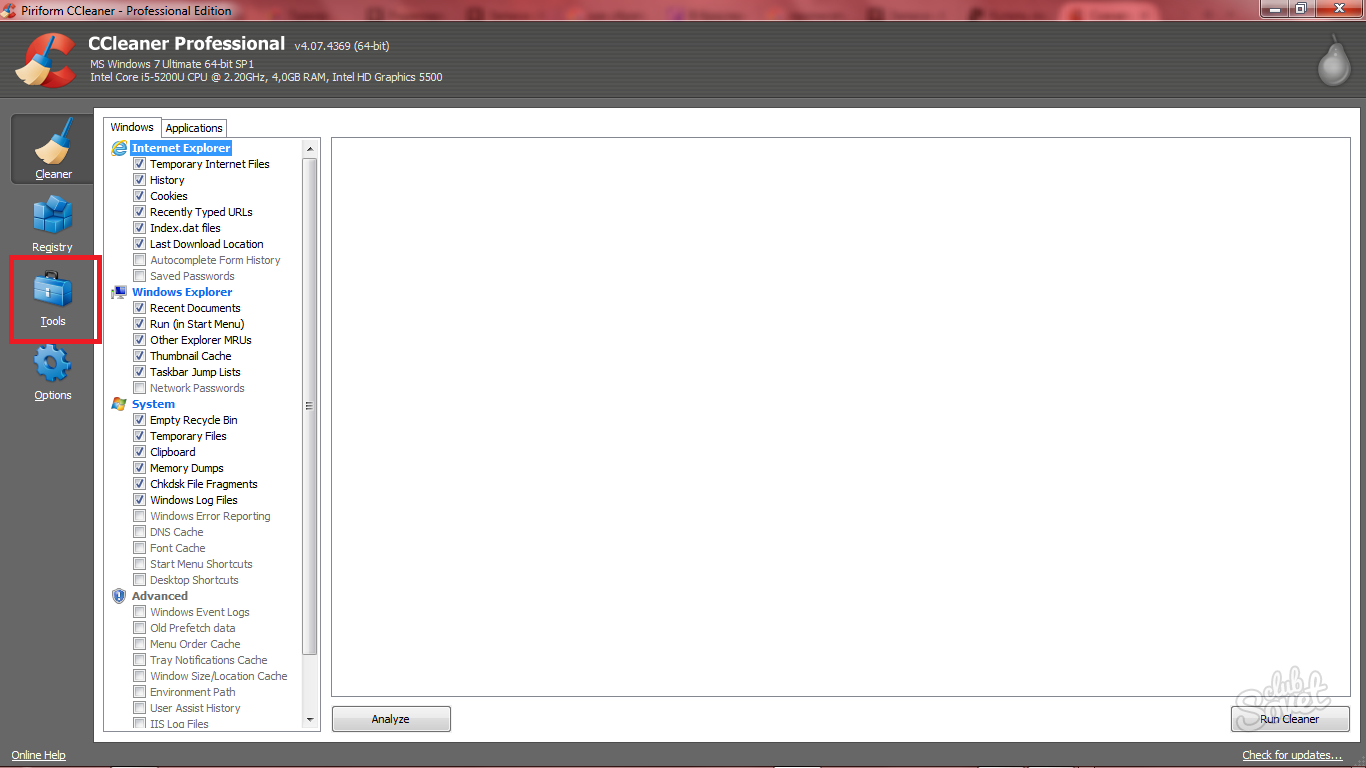
- Внимательно посмотрите на список программ, установленных на вашем компьютере. Возможно вы заметите лишнее ПО, которого не должно быть здесь.
- Как только вы увидели такую программу, кликните на нее и нажмите на кнопку «Run Uninstaller» в правой части экрана сверху. Софт тут же деинсталлируется и пропадет навсегда с вашего компьютера. Часто такие программы носят название «Vulkan» или «Kazino».

- После этого вам нужно почистить кэш компьютера. Перейдите во вкладку «Cleaner», затем в другую вкладку «Applications» и поставьте все галочки в списке с вашим браузером. Нажмите на поле «Run Cleaner» справа снизу.
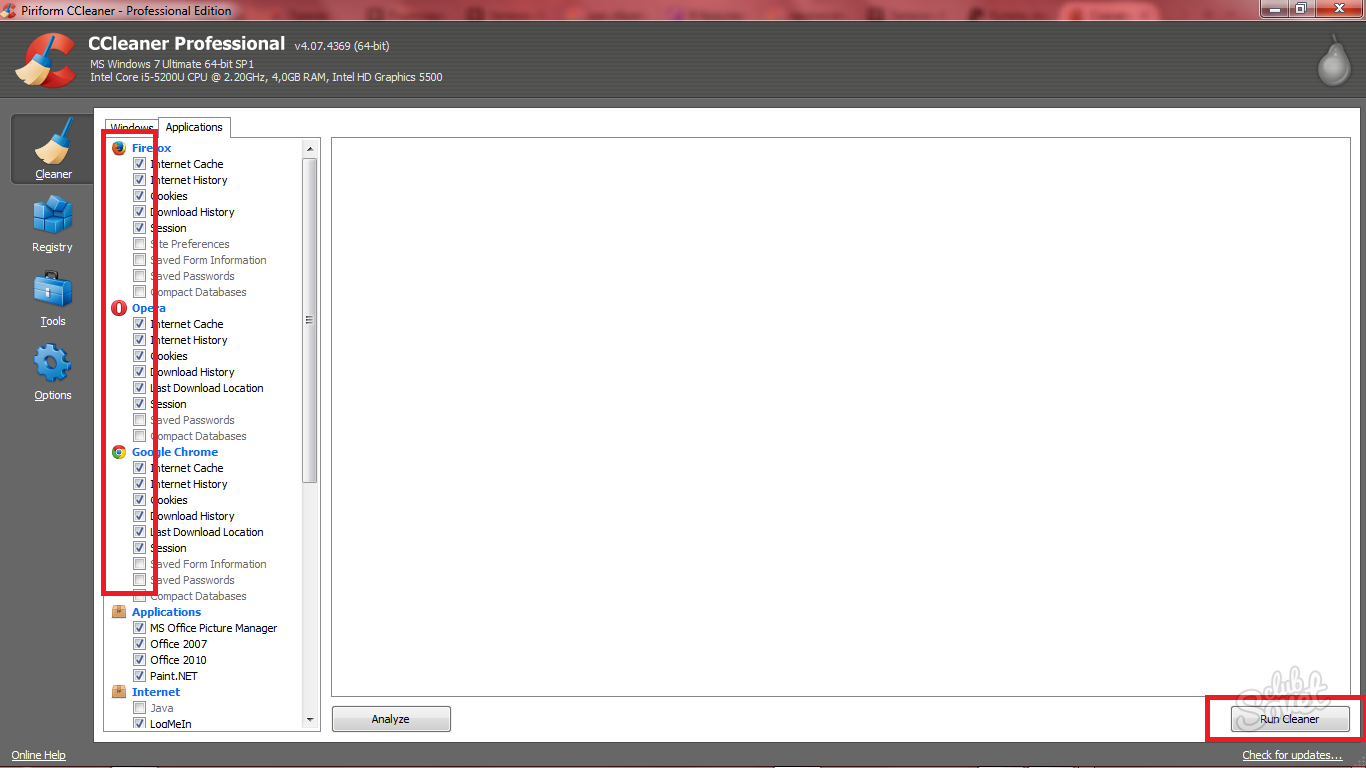
- Затем перейдите во вкладку «Windows» и не трогайте галочки, так как они уже выставлены в нужном месте. Снова нажмите на ту же кнопку, чтобы выполнить очистку.
- Перезагрузите компьютер и попробуйте снова зайти в браузер.
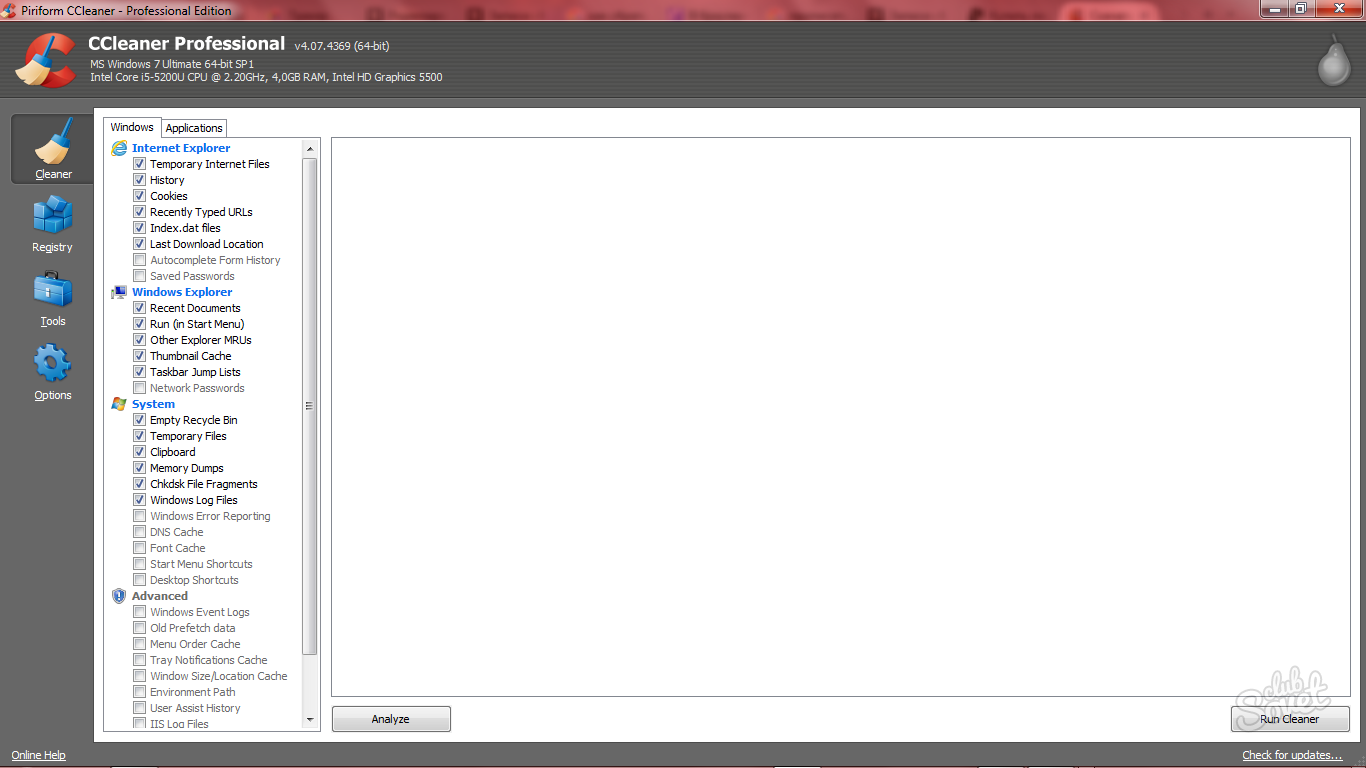
Сам открывается браузер с рекламой — отключите расширения в браузере
Важный пункт, так как часто именно он служит причиной рекламы. Вам нужно отключить все дополнения, расширения и плагины к браузеру и перезагрузить его. Если проблема решилась, то виной всему действительно плагины или дополнения. Вам придется включать их по одному и снова перезагружать браузер. Тот плагин, после включения которого реклама появилась вновь, и есть вредоносный.
- Нажмите на кнопку меню в браузере и найдите поле «Дополнения» или «Расширения».
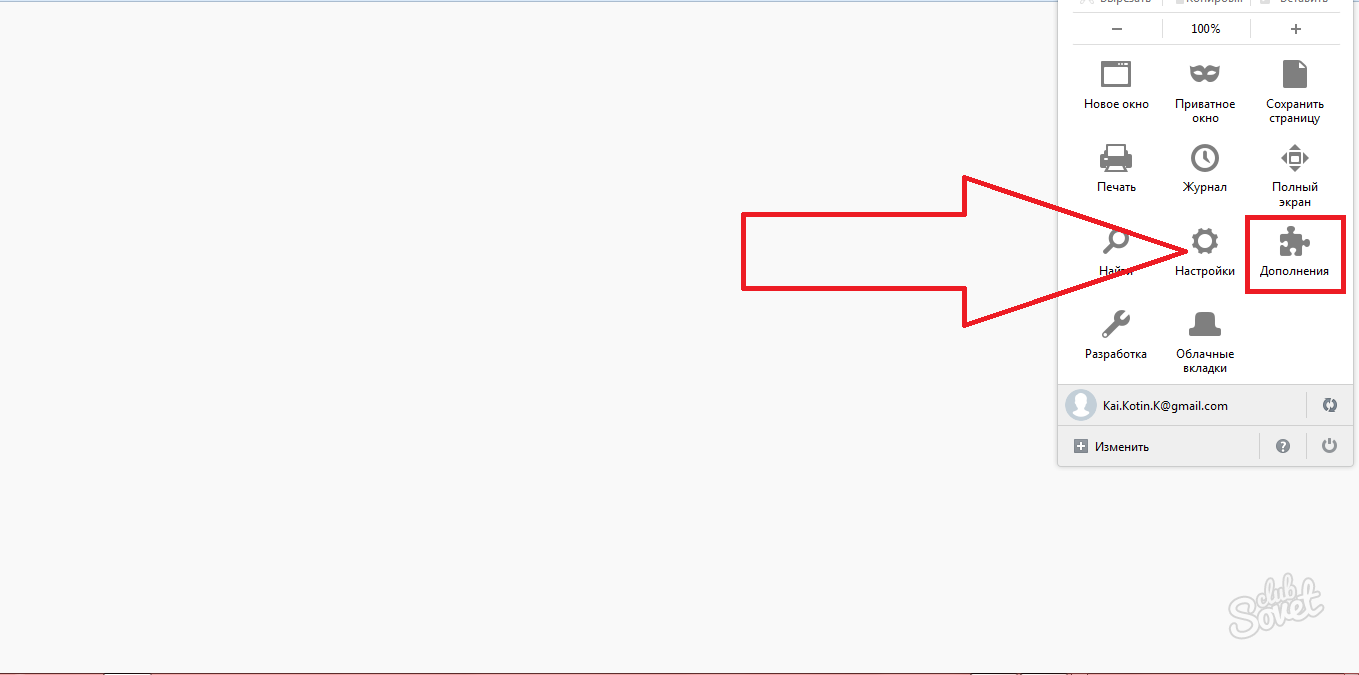
- Отключите все расширения, нажав на соответствующую кнопку в строке. Так же поступите и с плагинами. Теперь вам осталось последовать совету выше и постепенно и включать.
- Так вы узнаете, какой из плагинов вредоносный.

